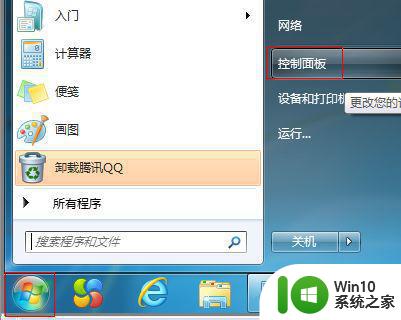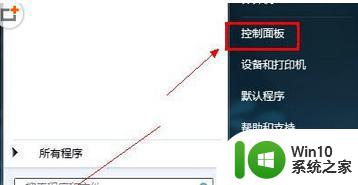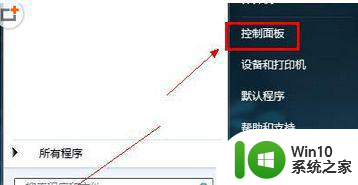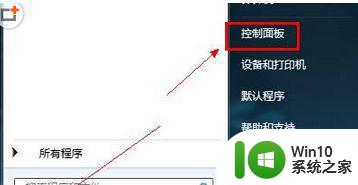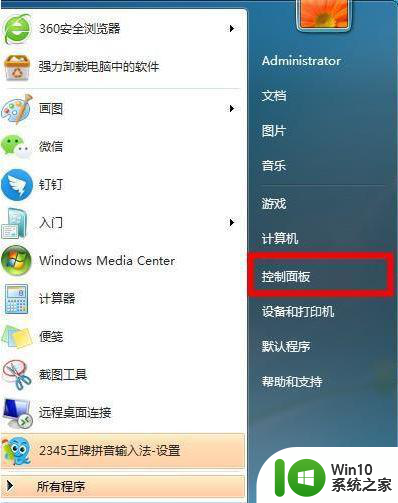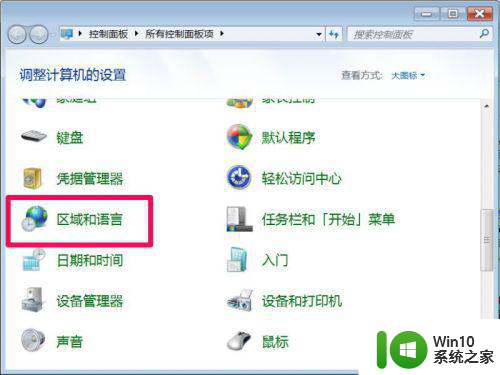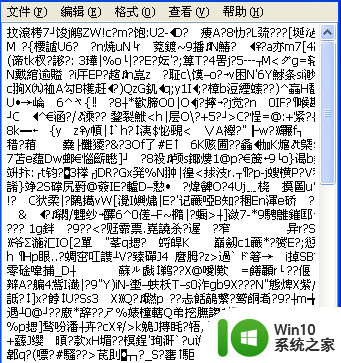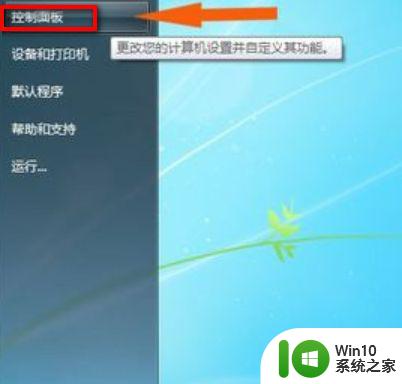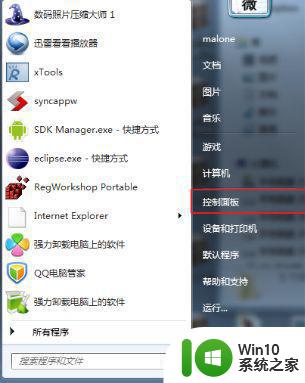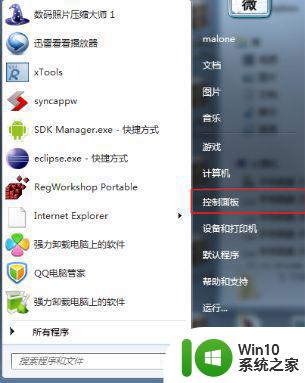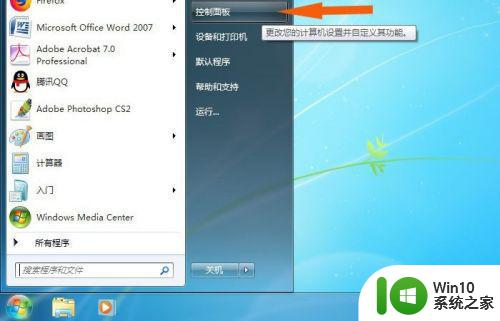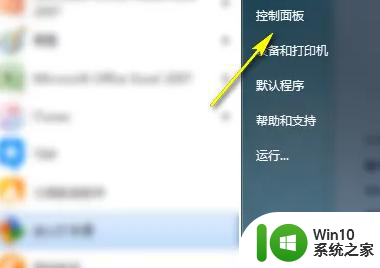win7电脑wifi中文名字乱码如何处理 电脑win7系统无线网出现乱码怎么解决
更新时间:2023-03-22 10:00:25作者:yang
无线网wifi大家应该都非常熟悉吧,可以方便手机和电脑连接共享wifi来使用,只是近日有电脑win7系统用户发现中文无线网wifi名字出现乱码了,不知道该怎么办,针对这个问题,本文这就给大家讲解一下win7电脑wifi中文名字乱码的详细处理步骤。
具体步骤如下:
1、在Win7操作系统桌面上,点击左下角开始按钮选择控制面板选项进入。
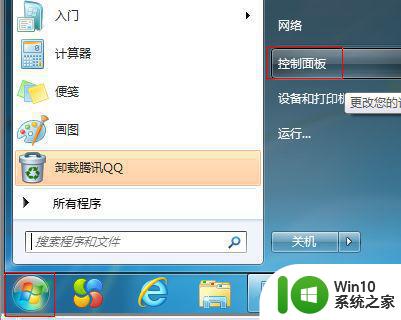
2、进入控制面板主界面,点击查看方式下拉按钮选择大图标进入。
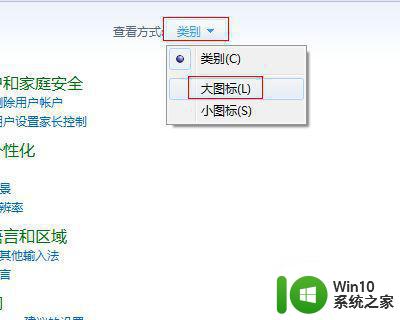
3、切换至所有控制面板项,点击区域和语言选项进入。
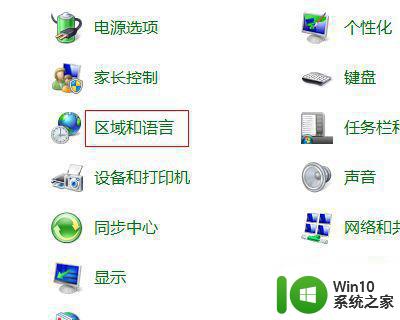
4、在弹出的区域和语言对话框,切换至管理页签。
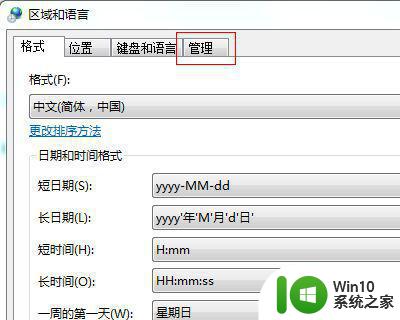
5、点击更改系统区域设置按钮进入,继续下一步操作。
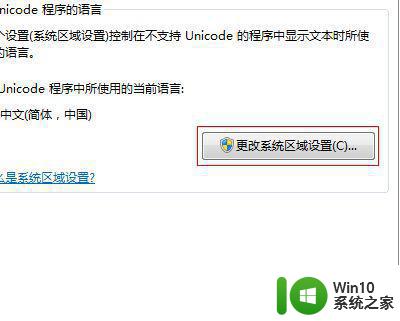
6、最后在弹出的区域和语言设置对话框,点击当前系统区域设置下拉框选择中文(简体,中国)选项然后点击确定按钮即可。
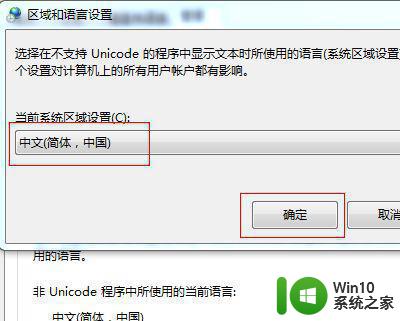
上述给大家讲解的便是电脑win7系统无线网出现乱码的详细方法,遇到了这样情况的小伙伴们可以学习上面的方法来进行解决,更多精彩内容欢迎继续关注本站!